Dans la gestion des éléments, vous pouvez gérer les différents éléments pour les positions avec un nombre de pièces plus élevé.
Afficher la gestion des éléments dans l’affaire
- Activez l’option « Gestion des éléments » dans l’onglet « Vue » pour afficher la gestion des éléments dans la barre latérale droite de l’affaire:
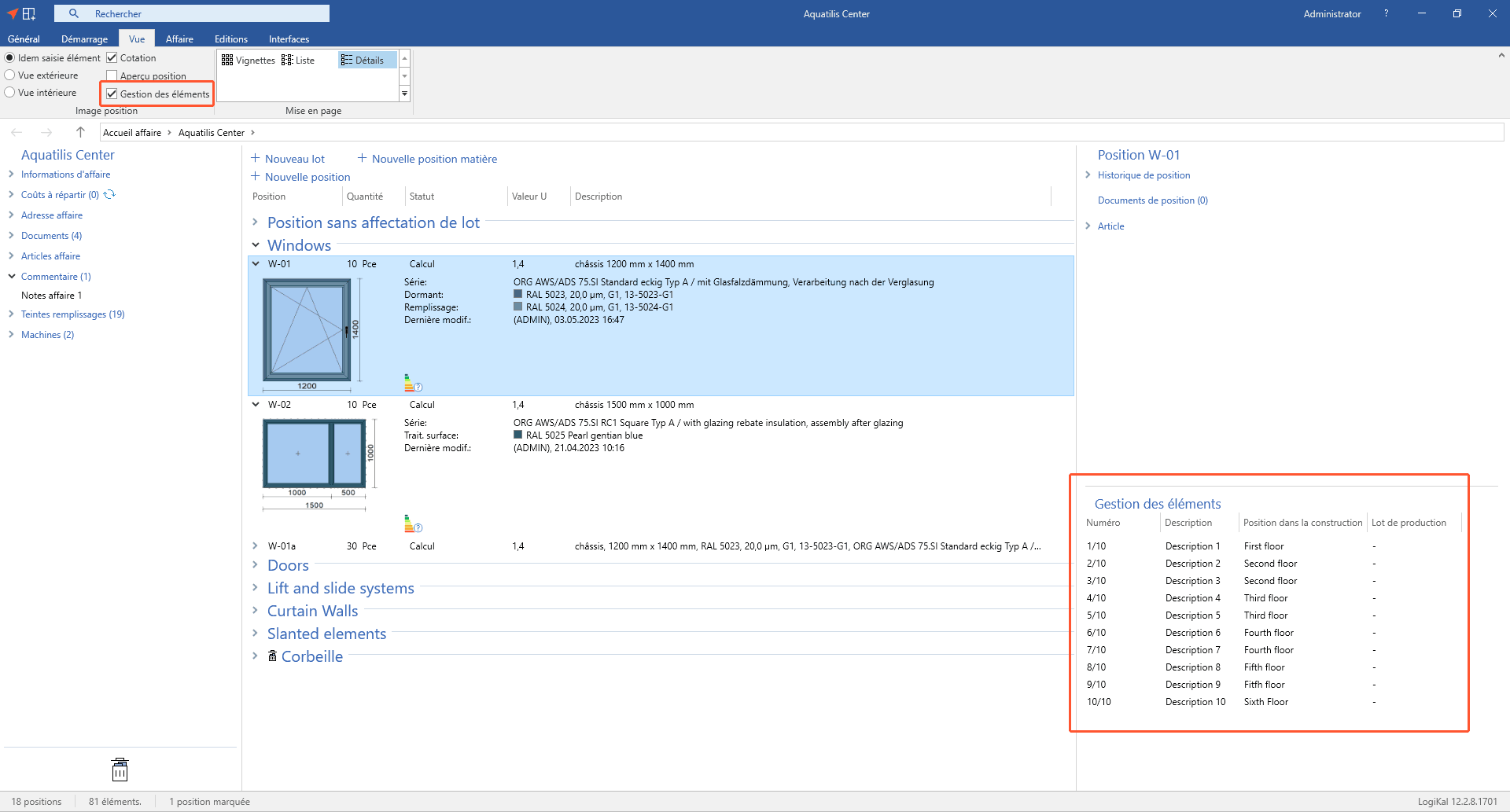
- Double-cliquez sur l’un des éléments pour ouvrir la gestion des éléments.
Ouvrir la gestion des éléments
- Double-cliquez sur une affaire dans l’accueil affaire pour ouvrir l’affaire.
- Sélectionnez une position qui contient plus d’un élément.
- Dans l’onglet « Démarrage », cliquez sur la fonction « Gestion des éléments »:
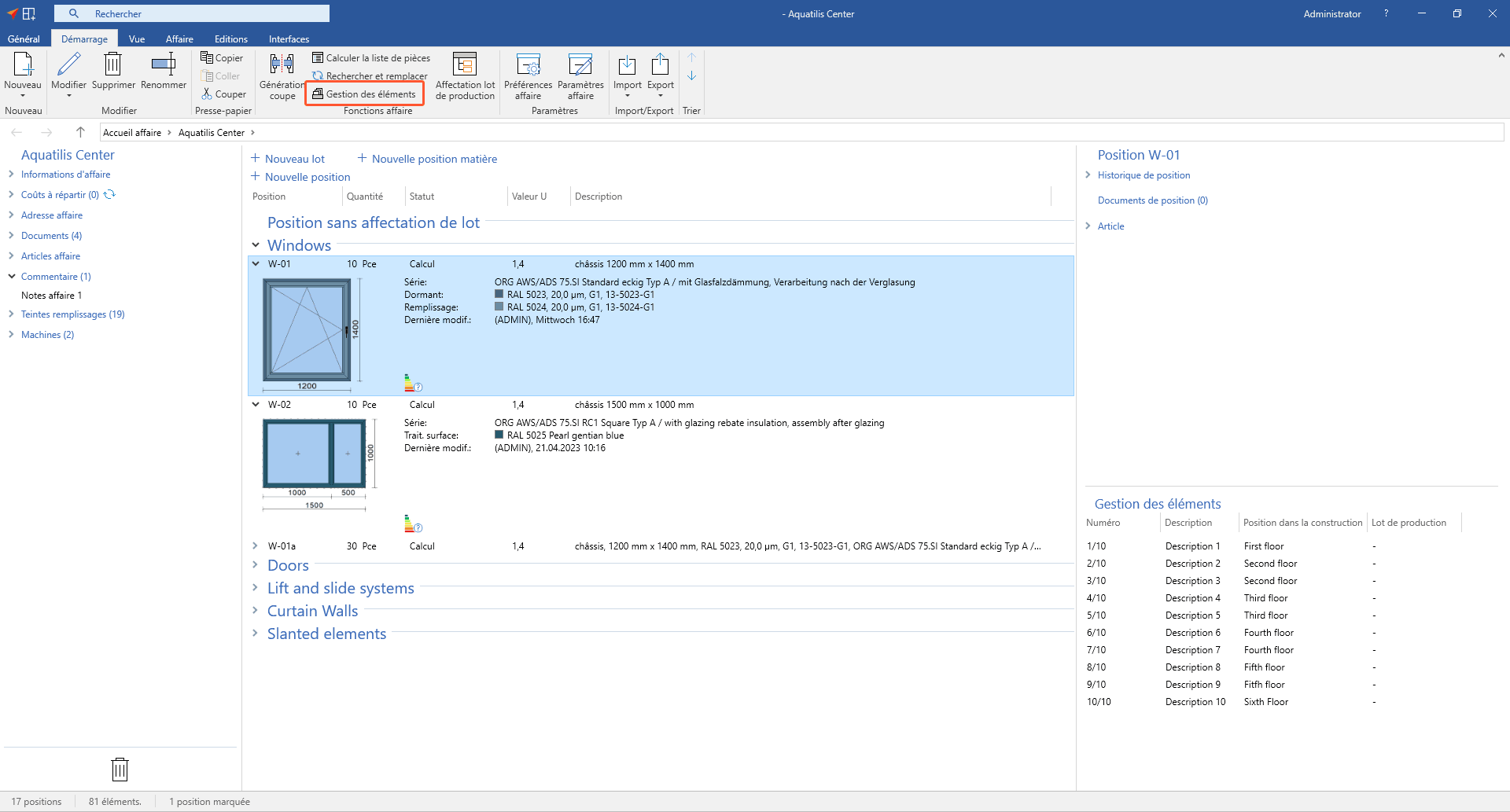
- La gestion des éléments s’ouvre:
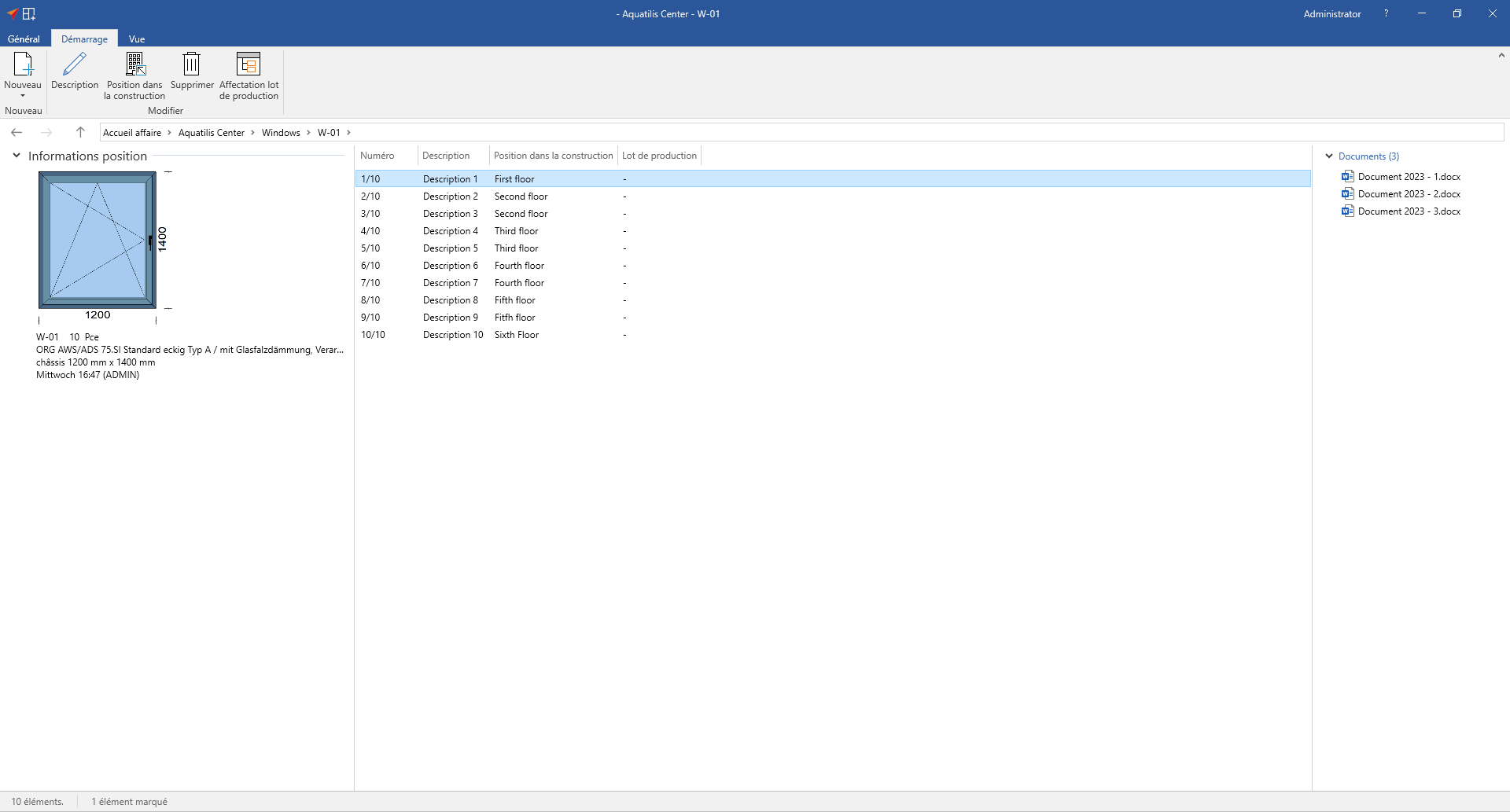
Ajouter un nouvel élément
- Cliquez sur « Nouveau » dans l’onglet « Démarrage » et sélectionnez « Élément »:
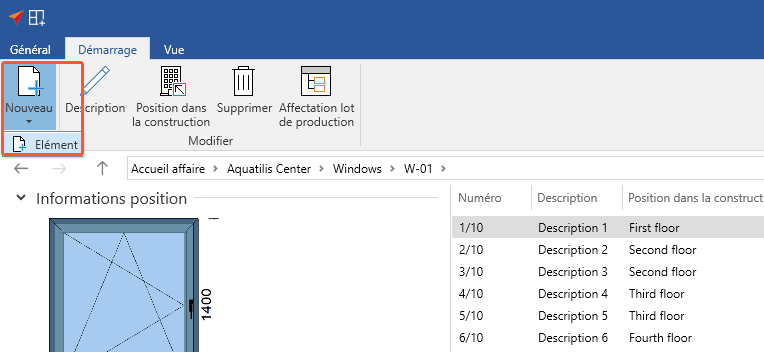
- Dans la fenêtre suivante, définissez le nombre d’éléments à insérer et saisissez une description et la position dans la construction:
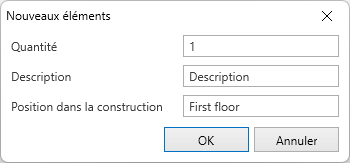
- Cliquez sur « OK » pour ajouter les éléments.
Ajouter une description de l’élément
- Sélectionnez un élément.
- Cliquez sur « Description » dans l’onglet « Démarrage »:
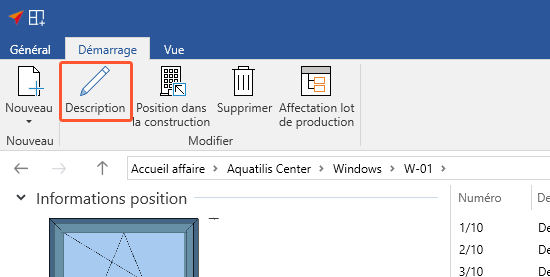
- Saisissez une description de l’élément dans la fenêtre qui s’ouvre et confirmez en cliquant sur « OK »:
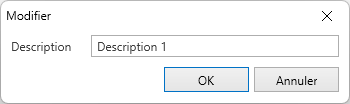
Indiquer l'emplacement de l’élément dans la construction
- Sélectionnez un élément.
- Dans l’onglet « Démarrage », cliquez sur « Position dans la construction »:
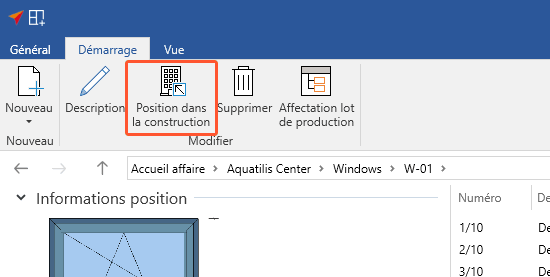
- Saisissez la position dans la construction dans la fenêtre suivante:
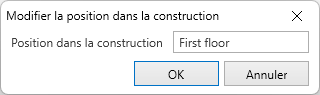
Imprimer la description de l’élément et sa position dans la construction
La description et la position de l’élément sont représentées dans différentes impressions (par ex. le plan de cotation):

Supprimer un élément
Attention!
Les éléments que vous supprimez ici ne peuvent pas être restaurés.
- Sélectionnez un élément.
- Cliquez sur « Supprimer » dans l’onglet « Démarrage » pour supprimer des éléments individuels et réduire ainsi le nombre de pièces:
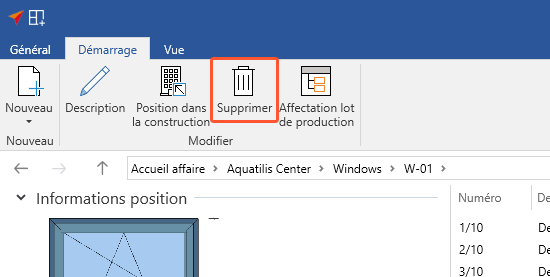
Affecter des éléments à des lots de production
- Dans l’affaire ou dans la gestion des éléments, cliquez sur « Affectation lot de production » dans l’onglet « Démarrage »:
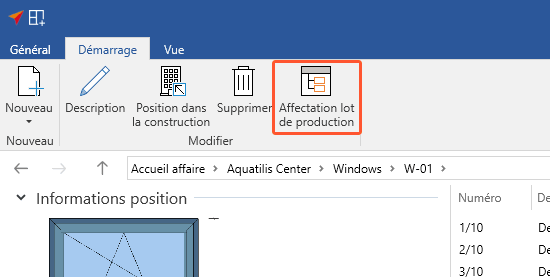
- Dans la fenêtre suivante, sélectionnez les lots de production auxquels vous souhaitez associer les éléments:
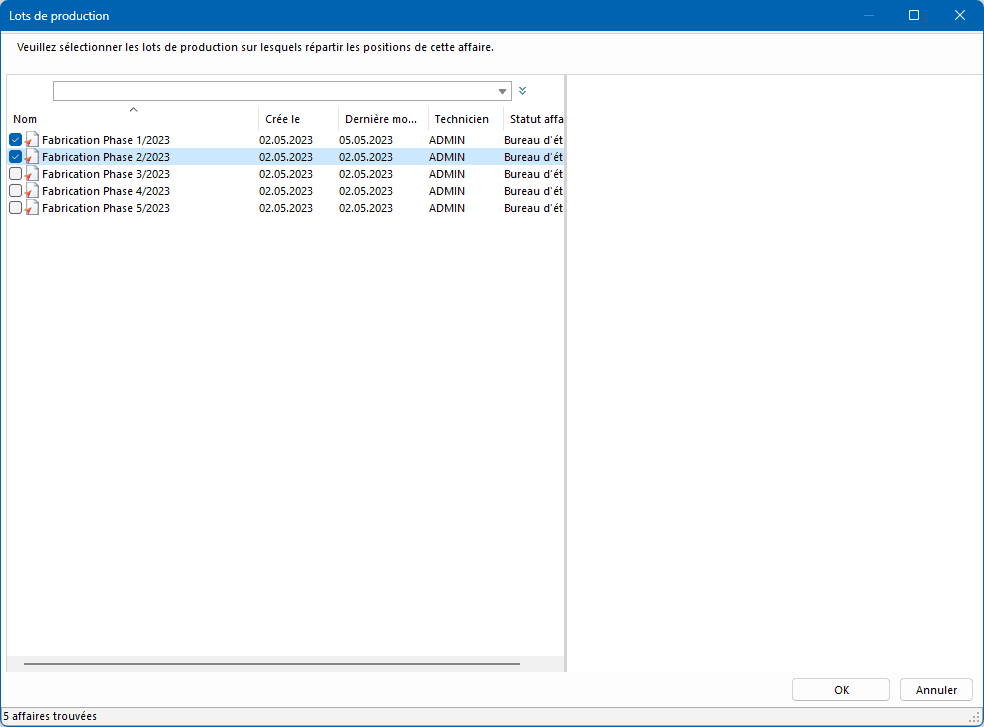
- Dans la fenêtre suivante, sélectionnez un filtre d’affichage dans la barre de titre.
- Dans l’aperçu des éléments, sélectionnez le lot de production qui doit être lié à l’élément concerné:
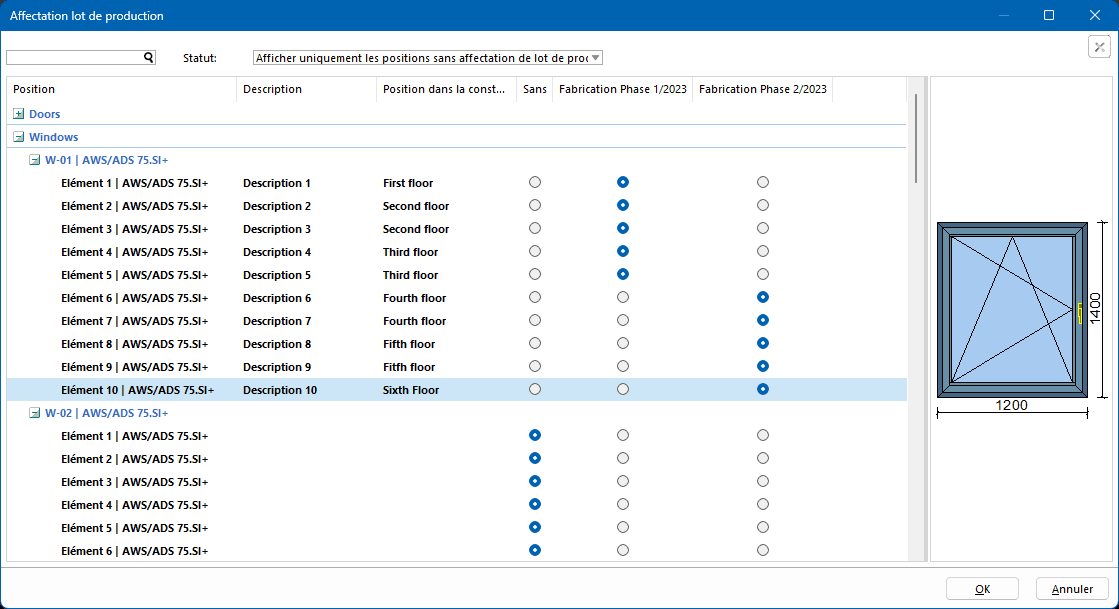
- Cliquez sur « OK » pour affecter les éléments aux lots de production.
Ajouter des documents
Vous pouvez déposer des documents pour chaque élément.
- Sélectionnez un élément.
- Cliquez dans la barre latérale droite avec le bouton droit de la souris sur le mot « Documents »:
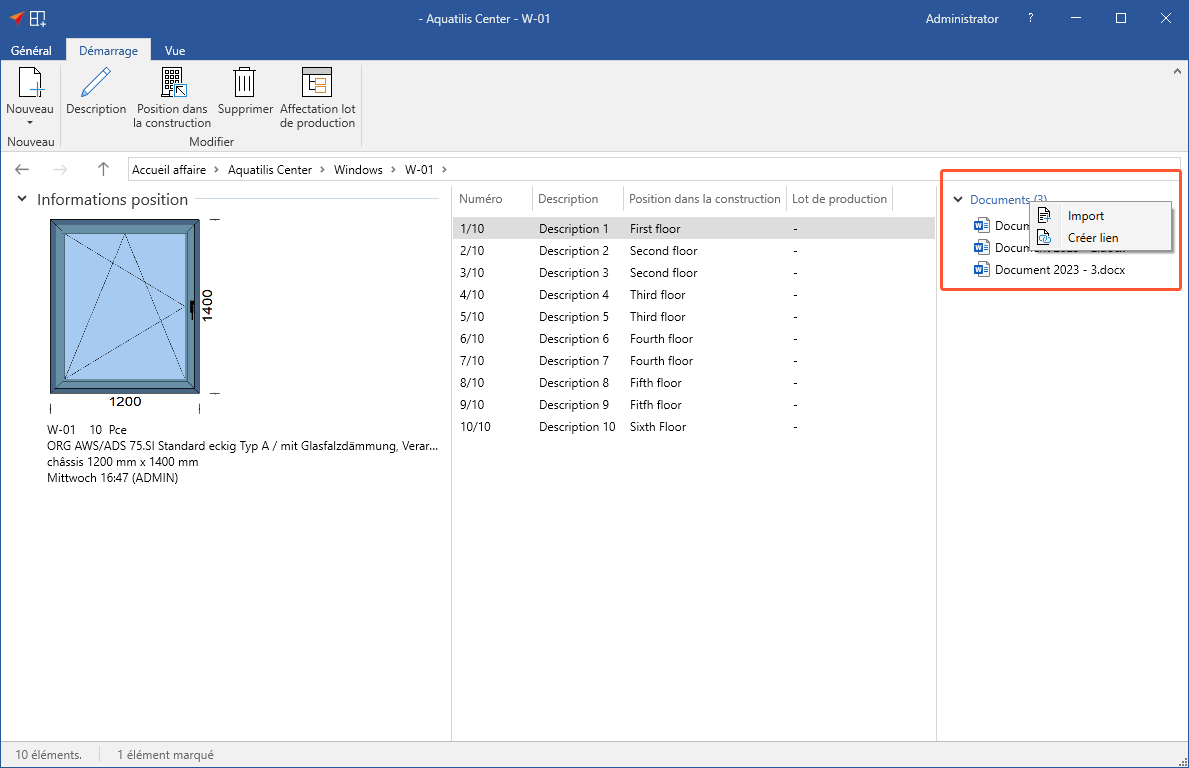
- Dans le menu contextuel, sélectionnez l’option « Import » pour télécharger un document vers l’élément.
- Sélectionnez l’option « Créer lien » dans le menu contextuel pour insérer un raccourci dans le gestionnaire d’éléments vers un document sur votre disque dur.


 Deutsch
Deutsch English (UK)
English (UK) Français
Français Italiano
Italiano Ελληνικά
Ελληνικά